-Метки
-Рубрики
- МОЙ САЙТ (18)
- МОИ БЛОГИ (3)
- ИГОЛЬНИЦЫ ручной работы (2)
- ВЕСНА (2)
- МОИ СРЕДСТВА ДЛЯ ДЕКУПАЖА (1)
- МОИ ДЕКУЖНЫЕ РАБОТЫ (42)
- ИНТЕРЕСНОЕ С ПРОСТОРОВ ИНТЕРНЕТА (67)
- ЛЮБИМЫЙ БАЙКАЛ (2)
- МОИ МАСТЕР КЛАССЫ ПО ДЕКУПАЖУ (11)
- РЕТРО СУМОЧКА 60-хГОДОВ(МОЕЙ МАМЫ) (1)
- ХВАСТАЮСЬ ПОКУПКАМИ)) (1)
- ЦВЕТЫ (4)
- СТИЛЬ ШЕББИ_ШИК (5)
-Цитатник
Самый простой способ редактирования картинки для печати. Недавно я выложила картинки для...
Шикарные фото лошадей - (0)Фотоработы Алексии Хрущевой. Красивые фотографии лошадей. 1 > 2 3 4 ...
дети-ретро-фото - (0)РЕТРО ФОТО ДЕТЕЙ. СТАРИННЫЕ ОТКРЫТКИ. РЕТРО ФОТО ДЕТЕЙ. СТАРИННЫЕ ОТКРЫТКИ. ...
Выкройка медведя - (0)Медведица Гризельда. Выкройка Медведица ГризельдаОчень статная и величавая медведица Гризельда.*С...
Фото старой Москвы - (0)Неизвестная старая Москва Оба новых Москворецких моста (Большой и Малый) от Б. Ордынки, конец ...
-Музыка
- Френк Синатра - Straingers In The Night
- Слушали: 547 Комментарии: 0
-Поиск по дневнику
-Подписка по e-mail
-Интересы
-Друзья
-Постоянные читатели
-Статистика
Как редактировать картинки для декупажа |
Недавно я выложила картинки для декупажа шампанского. У некоторых декупажниц, ещё только начинающих покорять компьютер, возник вопрос, как увеличить картинку до нужных размеров. Существует огромное количество программ для работы с графикой. Некоторые из них даже зашиты у вас на компьютере. Но дело в том, что у тех, кто знает, как работать с этими программами и вопросов таких не возникает. Мой пост для тех, кто делает только первые шаги в освоении компьютерной грамотности. Поэтому я расскажу о самом простом способе, доступном абсолютно всем, независимо от их опыта работы на компьютере и операционной системы установленной на нём. Это работа с картинкой в Microsoft Word.
Создаём новый документ в Microsoft Word. Дальше последовательность операций следующая.
1.Активируем пункт меню Файл.
2.Выбираем пункт Параметры страницы
3.В выпавшей таблице активируем параметр Альбомная.
4.Устанавливаем размеры полей. Я рекомендую устанавливать поля равными 1см. Если рисунок не входит, то минимальные поля можно установить 0,3 см. Но при таких полях, при печати бумага может заживаться.
Установив эти параметры, нажимаем ОК.
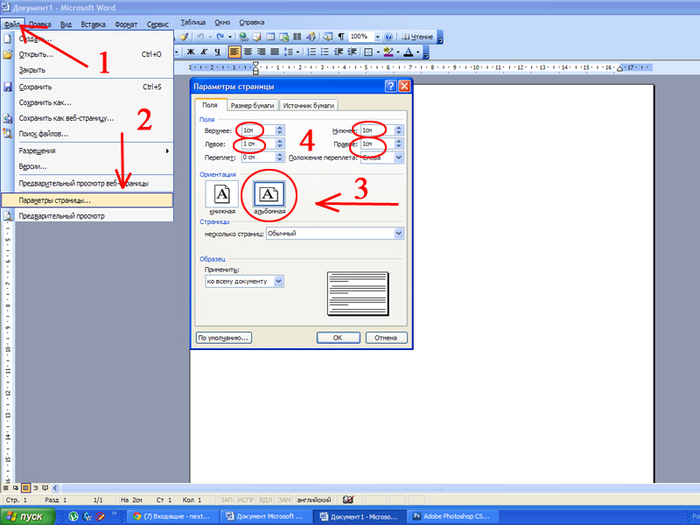
5.Выбираем пункт меню Вставка.
6.Затем последовательно Рисунок
7.Из файла
8.Открывается наш компьютер. Выбираем и активируем нужный рисунок.
9.Нажимем Вставить.
.Картинка вставилась на лист.
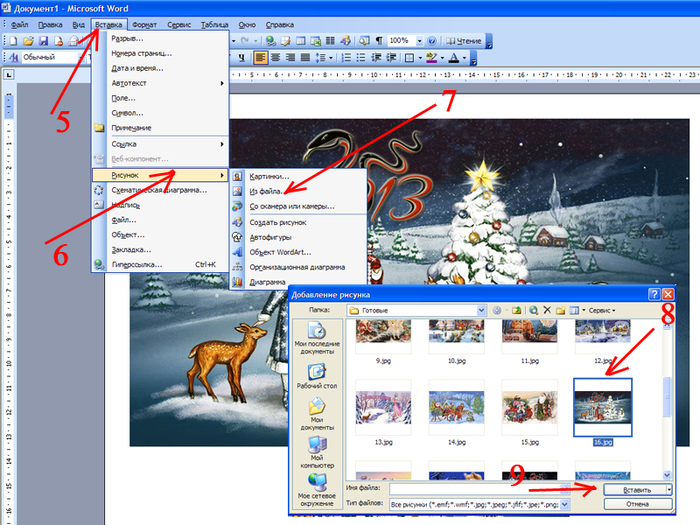
10. Щёлкаем по ней и вверху открывается меню работы с картинками.
11.А сама картинка окантовывается рамочкой, зафиксированной точками в углах и на середине сторон.
12.Например, надо картинку увеличить так, что бы её ширина стала 27см.
13.Ставим мышку на точку в правый нижний уголок и начинаем его тянуть. Если тянем за точки расположенные в уголках, то картинку можно увеличить или уменьшить не нарушая пропорций рисунка. Если тянуть за боковые точки, то рисунок будет уменьшаться или увеличиваться только в ширину или в высоту.
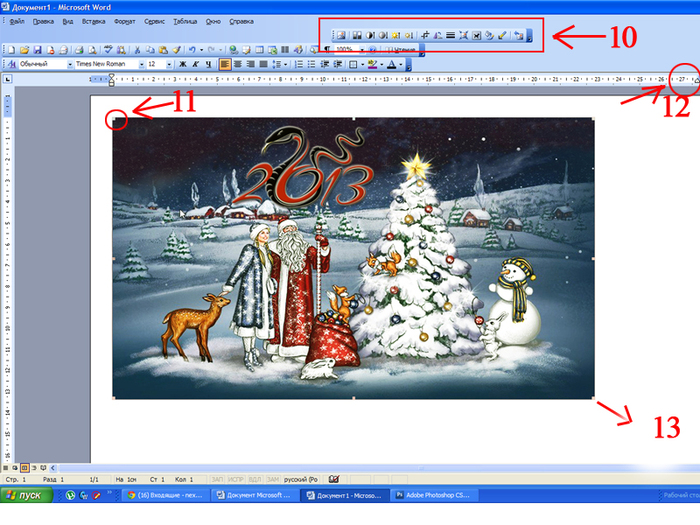
14.Когда правый край картинки совпадёт с необходимой меткой. Картинку можно распечатывать.
Творческих всем успехов и красивых работ!!!
Серия сообщений "Мои МК и статьи по декупажу":Мои Мастер-классы и статьи..Часть 1 - Работа с рисовой бумагой. Реинкарнация стеклянной крышки.
Часть 2 - Тарелочка в технике декупаж с контурной росписью.
...
Часть 11 - Декупаж. Кракелюрная пара шеллак+гуммиарабик.
Часть 12 - Декупаж тарелок. Как сделать фон пакетом.
Часть 13 - Самый простой способ редактирования картинки для печати.
| Рубрики: | ИНТЕРЕСНОЕ С ПРОСТОРОВ ИНТЕРНЕТА |
| Комментировать | « Пред. запись — К дневнику — След. запись » | Страницы: [1] [Новые] |







